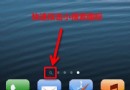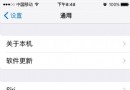不等高cell的搭建(一)
編輯:IOS技巧綜合
 一.界面搭建
1.確定開發模式
如果界面是固定的,可以用xib
界面的一些內容不固定,就用純代碼
cell用什麼方式去開發(我們采用純代碼和xib結合的方式)
2.劃分層次結構
2.1 怎麼劃分?
按照功能劃分
按照隱藏效果:在某些條件下,一些控件要一起隱藏,就可以放在同一模塊中(前提是這些控件集中在一起)
2.2 分析界面發現cell的middleView和commentView不確定要不要顯示
所以,cell采用純代碼方法搭建
3.自定義cell
3.1在創建cell的時候,就把所有可能顯示的模塊全部添加到cell上
把所有可能出現的模塊(控件)全部添加到cell裡面,然後根據需求再決定某些模塊(控件)是顯示還是隱藏
3.2根據服務器數據,決定某些模塊是否隱藏
3.3在哪裡創建cell?
采用注冊的方法,底層會自動調用initWithStyle方法來創建cell
4.一個模塊一個模塊去搭建
4.1把cell分解為四個模塊,如上圖
4.2先把一個模塊所有的內容(搭建界面)和業務邏輯處理完,在去處理下一個模塊
4.3模塊的處理方式:先搭建界面,再處理界面業務邏輯
4.4優點:業務邏輯清晰,不容易混淆
二.topView模塊開發
1.xib搭建界面
1.1分析界面有哪些控件來搭建
1.2自定義uiview並創建xib,描述好界面後,把界面添加到cell裡面
2.請求數據
2.1 查看接口文檔,使用afn發送網絡請求
2.2網絡請求成功時,把數據轉換成模型
2.3在模型中定義屬性(先自定義模型)
查看界面需要使用哪些數據,就找到定義數據的屬性定義到模型中
2.3自定義視圖模型,視圖模型包含模型(就是在視圖模型中定義一個模型的屬性)
2.4遍歷模型,全部轉換為視圖模型
創建視圖模型對象
用視圖模型的模型屬性來接收模型
把視圖模型保存到數組中
3.在視圖模型中計算cell子控件的frame和高度
3.1什麼時候計算的
在模型轉視圖模型的時候計算的
3.2在哪裡計算的?
重寫視圖模型的模型屬性的set方法,在方法裡面計算cell的frame和高度,並定義屬性保存起來
因為,在模型轉視圖模型的時候,會把模型傳給視圖模型的模型屬性,底層會觸發視圖模型的模型屬性set方法,這個時候就去計算了
3.3 cell的高度計算
cell的高度就是Y軸方向最後一個控件的最大Y值
4.展示數據
4.1怎麼展示?
在自定義cell裡面定義視圖模型屬性
創建cell之後,從數組中取出對應的視圖模型,給cell的視圖模型屬性賦值(觸發視圖模型的set方法)
4.2模型怎麼接收數據的?
在cell視圖模型屬性的set方法裡面,設置cell的frame和cell的高度(直接從視圖模型中去)
在把視圖模型的數據直接賦值給模型(觸發模型的set方法)
重寫模型的set方法,然後給界面的UI元素賦值,這樣就能在界面上看到數據了
5.注意點
5.1 cell會循環利用,設置某項屬性後,一定要記得還原
5.2 運行會報一些莫名其妙的約束沖突
是系統的自動拉伸約束有沖突,取消掉就可以了
三.middleView模塊搭建
middleView模塊的樣式也分很多種
我們可以利用xib搭建不同樣式的middleView,然後根據服務器數據決定顯示哪種樣式的middleView
注意:一定要把其它樣式的middleView隱藏,還需要在其它地方還原,防止循環引用
根據需求我們可以把middleView分為四種樣式:
1.textView樣式
也就是沒有middleView,這種樣式只要不顯示middleView就可以了(把pictureView,videoView,voiceView隱藏)
也不需要計算frame的高度了
2.pictureView樣式
一.界面搭建
1.確定開發模式
如果界面是固定的,可以用xib
界面的一些內容不固定,就用純代碼
cell用什麼方式去開發(我們采用純代碼和xib結合的方式)
2.劃分層次結構
2.1 怎麼劃分?
按照功能劃分
按照隱藏效果:在某些條件下,一些控件要一起隱藏,就可以放在同一模塊中(前提是這些控件集中在一起)
2.2 分析界面發現cell的middleView和commentView不確定要不要顯示
所以,cell采用純代碼方法搭建
3.自定義cell
3.1在創建cell的時候,就把所有可能顯示的模塊全部添加到cell上
把所有可能出現的模塊(控件)全部添加到cell裡面,然後根據需求再決定某些模塊(控件)是顯示還是隱藏
3.2根據服務器數據,決定某些模塊是否隱藏
3.3在哪裡創建cell?
采用注冊的方法,底層會自動調用initWithStyle方法來創建cell
4.一個模塊一個模塊去搭建
4.1把cell分解為四個模塊,如上圖
4.2先把一個模塊所有的內容(搭建界面)和業務邏輯處理完,在去處理下一個模塊
4.3模塊的處理方式:先搭建界面,再處理界面業務邏輯
4.4優點:業務邏輯清晰,不容易混淆
二.topView模塊開發
1.xib搭建界面
1.1分析界面有哪些控件來搭建
1.2自定義uiview並創建xib,描述好界面後,把界面添加到cell裡面
2.請求數據
2.1 查看接口文檔,使用afn發送網絡請求
2.2網絡請求成功時,把數據轉換成模型
2.3在模型中定義屬性(先自定義模型)
查看界面需要使用哪些數據,就找到定義數據的屬性定義到模型中
2.3自定義視圖模型,視圖模型包含模型(就是在視圖模型中定義一個模型的屬性)
2.4遍歷模型,全部轉換為視圖模型
創建視圖模型對象
用視圖模型的模型屬性來接收模型
把視圖模型保存到數組中
3.在視圖模型中計算cell子控件的frame和高度
3.1什麼時候計算的
在模型轉視圖模型的時候計算的
3.2在哪裡計算的?
重寫視圖模型的模型屬性的set方法,在方法裡面計算cell的frame和高度,並定義屬性保存起來
因為,在模型轉視圖模型的時候,會把模型傳給視圖模型的模型屬性,底層會觸發視圖模型的模型屬性set方法,這個時候就去計算了
3.3 cell的高度計算
cell的高度就是Y軸方向最後一個控件的最大Y值
4.展示數據
4.1怎麼展示?
在自定義cell裡面定義視圖模型屬性
創建cell之後,從數組中取出對應的視圖模型,給cell的視圖模型屬性賦值(觸發視圖模型的set方法)
4.2模型怎麼接收數據的?
在cell視圖模型屬性的set方法裡面,設置cell的frame和cell的高度(直接從視圖模型中去)
在把視圖模型的數據直接賦值給模型(觸發模型的set方法)
重寫模型的set方法,然後給界面的UI元素賦值,這樣就能在界面上看到數據了
5.注意點
5.1 cell會循環利用,設置某項屬性後,一定要記得還原
5.2 運行會報一些莫名其妙的約束沖突
是系統的自動拉伸約束有沖突,取消掉就可以了
三.middleView模塊搭建
middleView模塊的樣式也分很多種
我們可以利用xib搭建不同樣式的middleView,然後根據服務器數據決定顯示哪種樣式的middleView
注意:一定要把其它樣式的middleView隱藏,還需要在其它地方還原,防止循環引用
根據需求我們可以把middleView分為四種樣式:
1.textView樣式
也就是沒有middleView,這種樣式只要不顯示middleView就可以了(把pictureView,videoView,voiceView隱藏)
也不需要計算frame的高度了
2.pictureView樣式
 2.1 分析界面有哪些控件組成,界面怎麼搭建?
加載圖片的時候:有一個gif圖標,用ImageView來搭建,進度條可以放在一個view裡面
文字部分:如果是圖片用ImageView,如果是文字,用label或button都行, 需要與用戶交互就用button
顯示圖片時:圖片用ImageView搭建,下面的查看大圖用button(有圖片和文字,還有背景圖片,還要與用戶交互,只能用button)
由於界面是固定的,可以采用xib來搭建
2.2把pictureView添加到cel裡面
2.3 請求數據
2.4 在視圖模型中計算cell子控件的frame和高度
2.4.1首先判斷數據是什麼類型的
返回的類型是NSInther,可讀性太差,可以定義枚舉來替代,可讀性就很好
2.1 分析界面有哪些控件組成,界面怎麼搭建?
加載圖片的時候:有一個gif圖標,用ImageView來搭建,進度條可以放在一個view裡面
文字部分:如果是圖片用ImageView,如果是文字,用label或button都行, 需要與用戶交互就用button
顯示圖片時:圖片用ImageView搭建,下面的查看大圖用button(有圖片和文字,還有背景圖片,還要與用戶交互,只能用button)
由於界面是固定的,可以采用xib來搭建
2.2把pictureView添加到cel裡面
2.3 請求數據
2.4 在視圖模型中計算cell子控件的frame和高度
2.4.1首先判斷數據是什麼類型的
返回的類型是NSInther,可讀性太差,可以定義枚舉來替代,可讀性就很好
typedef enum : NSUInteger {
XTThemeItemTypeAll = 1,
XTThemeItemTypeVideo = 41,
XTThemeItemTypeVoice = 31,
XTThemeItemTypePicture = 10,
XTThemeItemTypeText = 29
} XTThemeItemType;
注意:定義枚舉的快捷鍵是:enum
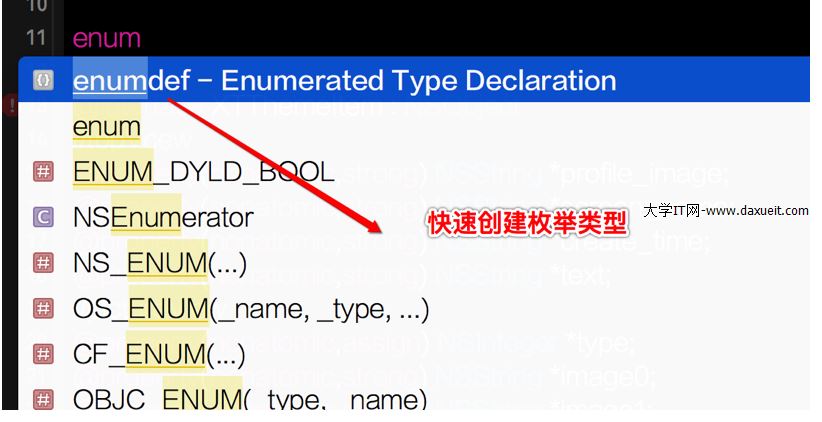 2.4.2 如果是text類型的就不需要計算了
2.4.3 如果圖片實際高度太高,我們就在模型裡面定義一個屬性來記錄是否是大圖
2.4.4 給大圖設置一個固定高度,不需要把大圖全部展示出來了
2.4.2 如果是text類型的就不需要計算了
2.4.3 如果圖片實際高度太高,我們就在模型裡面定義一個屬性來記錄是否是大圖
2.4.4 給大圖設置一個固定高度,不需要把大圖全部展示出來了
// middleView:一樣計算方式
// 不是段子的時候,才需要計算中間View的Frame
if (item.type != XMGThemeItemTypeText) {
CGFloat middleW = textW;
CGFloat middleH = middleW / item.width * item.height;
if (middleH > XTScreenH) { // 大圖
middleH = 300;
item.is_bigPicture = YES;
}
CGFloat middleX = margin;
CGFloat middleY = _cellH;
_middleViewFrame = CGRectMake(middleX, middleY, middleW, middleH);
_cellH = CGRectGetMaxY(_middleViewFrame) + margin;
}
2.5 運行發現,如果是大圖,圖片就被壓縮了,很難看,怎麼解決?
ImageView默認是圖片填充的,就是把圖片拉伸或壓縮成整個ImageView的大小
設置ImageView的內容模式,不讓它壓縮 UIViewContentModeTop
2.6 設置內容模式,發現雖然圖片不被壓縮,但是圖片不能填充ImageView(兩邊是空的) 怎麼解決?
UIViewContentModeTop默認是圖片上面顯示到ImageView的頂部,但是不會進行拉伸或壓縮
我們需要先對圖片進行拉伸或壓縮處理,然後再設置UIViewContentModeTop 就可以了
2.7 怎麼對圖片進行拉伸或壓縮處理?
可以用繪圖,生成一張新的拉伸或壓縮好的圖片
2.8 怎麼繪圖?
2.8.1 開啟圖形上下文
2.8.2 繪制圖片
2.8.3 獲取新的圖片
2.8.4 關閉圖形上下文
2.9 對圖片處理進行性能優化
2.9.1 每次設置圖片,都要進行繪圖,有可能重復繪圖,性能不好,怎麼優化?
把處理好的圖片緩存到磁盤(沙盒)裡面,下次再設置這張圖片時,直接從磁盤取
2.9.2 怎麼對圖片緩存處理?
自己寫方法太麻煩, SDImageCache.h內部有方法緩存圖片,直接調用它的方法來進行緩存
[[SDImageCache sharedImageCache] storeImage:image forKey:item.image0];
注意:要到入頭文件: #import <SDImageCache.h>
2.9.3 怎麼從磁盤中去圖片?
同樣也是調用SDImageCache.h方法來取
UIImage *image = [[SDImageCache sharedImageCache] imageFromDiskCacheForKey:item.image0];
注意:key值就是圖片的url
2.10 剛開始加載圖片時,進度條怎麼設置? 2.10.1 需要設置一個功能模塊的時候,我們要先去找有沒有做該功能模塊的框架,有就直接拿來用 2.10.2 沒有的話,就找一個功能差不多的模塊來修改一下 2.10.3 怎麼去查找一個框架?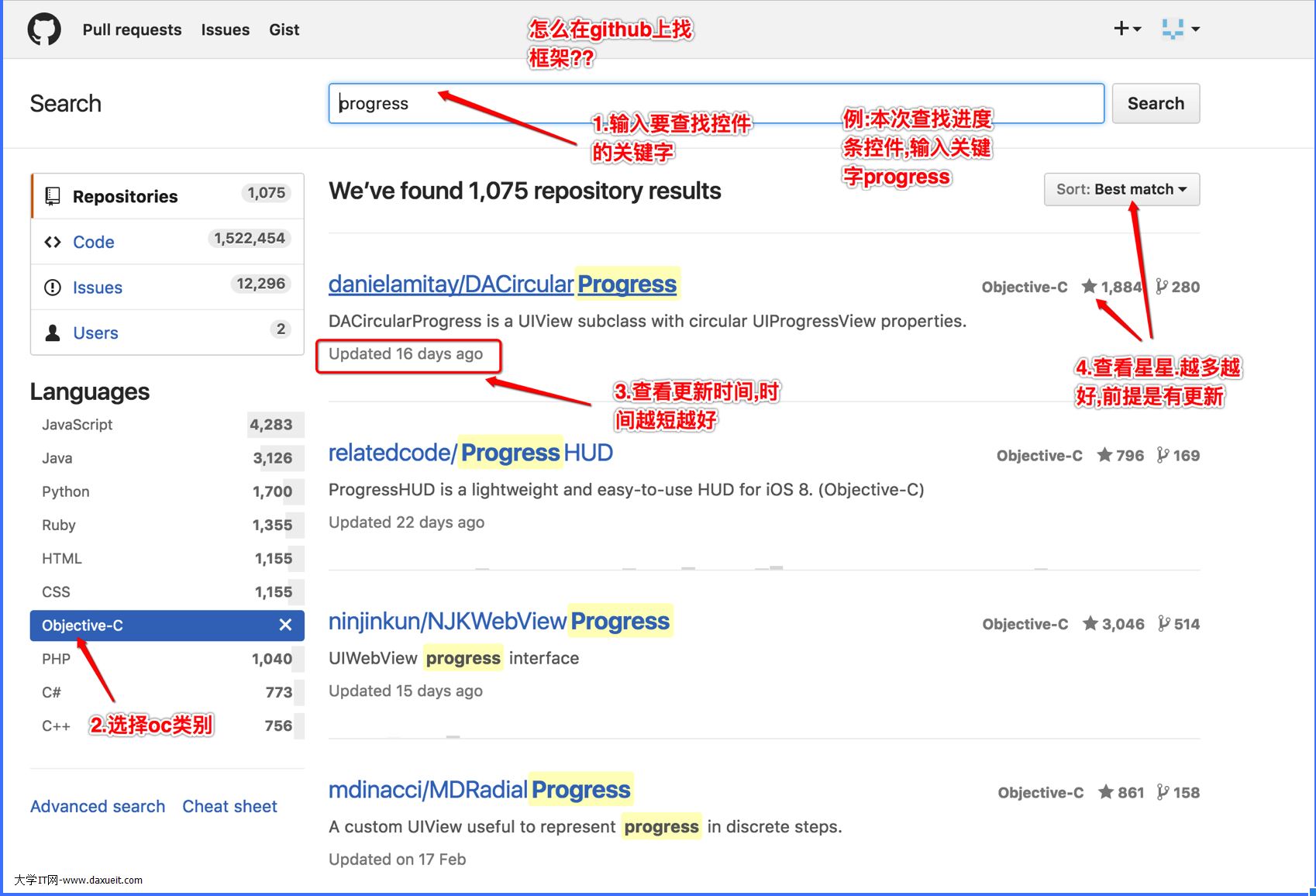
- (void)awakeFromNib
{
_progressView.progressLabel.textColor = [UIColor whiteColor];
_progressView.progressTintColor = [UIColor whiteColor];
_progressView.roundedCorners = 10;
_progressView.progressLabel.text = [NSString stringWithFormat:@"%.1f%%",0.0 * 100];
_progressView.progress = 0;
}
- (void)setItem:(XMGThemeItem *)item
{
_item = item;
// 設置圖片
UIImage *image = [[SDImageCache sharedImageCache] imageFromDiskCacheForKey:item.image0];
if (image) { 如果有圖片直接設置,並把進度設為100%
_imageView.image = image;
_progressView.progressLabel.text = [NSString stringWithFormat:@"%.1f%%",1.0 * 100];
_progressView.progress = 1;
} else { 如果沒有圖片,就先把進度設置為0 ,再去下載圖片
_progressView.progressLabel.text = [NSString stringWithFormat:@"%.1f%%",0.0 * 100];
_progressView.progress = 0;
// 下載網絡圖片
[_imageView sd_setImageWithURL:[NSURL URLWithString:item.image0] placeholderImage:nil options:SDWebImageRetryFailed progress:^(NSInteger receivedSize, NSInteger expectedSize) {
進度就為已下載的文件大小 / 總文件大小
CGFloat progress = 1.0 * receivedSize / expectedSize;
運行發現,進度有時候為-0,打印發現總文件大小該開始為-0 當為-0 的時候就返回
注意:該block會頻換調用,所以 returen一次沒關系
if (expectedSize < 0) return ;
_progressView.progressLabel.text = [NSString stringWithFormat:@"%.1f%%",progress * 100];
_progressView.progress = progress;
} completed:^(UIImage *image, NSError *error, SDImageCacheType cacheType, NSURL *imageURL) {
if (!item.is_bigPicture) return ;
// 生成一個新拉伸好圖片
CGFloat w = XMGScreenW - 20;
CGFloat h = w / item.width * item.height;
// 開啟圖形上下文
UIGraphicsBeginImageContextWithOptions(CGSizeMake(w, h), NO, 0);
// 繪圖
[image drawInRect:CGRectMake(0, 0, w, h)];
// 獲取上下文圖片
image = UIGraphicsGetImageFromCurrentImageContext();
// 保存圖片到沙盒
[[SDImageCache sharedImageCache] storeImage:image forKey:item.image0];
// 關閉上下文
UIGraphicsEndImageContext();
_imageView.image = image;
}];
}
根據服務器數據,決定gif圖片是否顯示
_gifView.hidden = !item.is_gif;
根據自己判斷保存的屬性,來決定顯示大圖按鈕是否顯示
_seeBigButton.hidden = !item.is_bigPicture;
if (item.is_bigPicture) {
_imageView.contentMode = UIViewContentModeTop;
_imageView.clipsToBounds = YES;
} else {
_imageView.contentMode = UIViewContentModeScaleToFill;
_imageView.clipsToBounds = NO;
}
}
3.videoView樣式 和 voiceView樣式
 3.1 由於這兩個模塊基本相同,處理方法也差不多
注意:把搭建好的xib的view拷貝到另一個xib裡面的時候,會把對應的連線也拷過去,一定要先刪除這些連線,再繼續使用
3.1 由於這兩個模塊基本相同,處理方法也差不多
注意:把搭建好的xib的view拷貝到另一個xib裡面的時候,會把對應的連線也拷過去,一定要先刪除這些連線,再繼續使用
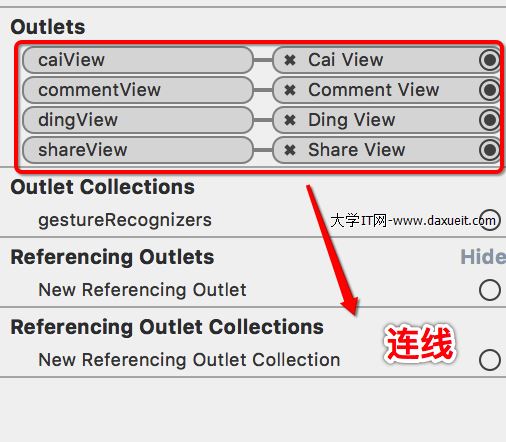 3.2 根據類型,只需要設置中間按鈕的圖片就可以了
3.3 xib搭建界面,並把界面添加到cell裡面
3.4 請求數據
3.5在視圖模型中計算cell子控件的frame和高度
3.6 展示數據
3.6.1 在videoView或voiceView的模型裡設置數據的時候,要對數據進行處理
3.6.2 為什麼要處理?
服務器返回的時間數據是以秒為單位的,需求以 00:00 來顯示
3.6.3 怎麼處理?
3.2 根據類型,只需要設置中間按鈕的圖片就可以了
3.3 xib搭建界面,並把界面添加到cell裡面
3.4 請求數據
3.5在視圖模型中計算cell子控件的frame和高度
3.6 展示數據
3.6.1 在videoView或voiceView的模型裡設置數據的時候,要對數據進行處理
3.6.2 為什麼要處理?
服務器返回的時間數據是以秒為單位的,需求以 00:00 來顯示
3.6.3 怎麼處理?
NSInteger minute = item.voicetime / 60;
NSInteger second = item.voicetime % 60;
self.timeLabel.text = [NSString stringWithFormat:@"%02ld:%02ld",minute,second];
4 在cell模型屬性的set方法裡面統一設置middleView各個模塊的frame的是否隱藏
// middleView
if (vm.item.type == XMGThemeItemTypePicture) { // 圖片
_pictureView.hidden = NO;
_videoView.hidden = YES;
_voiceView.hidden = YES;
_pictureView.item = vm.item;
_pictureView.frame = vm.middleViewFrame;
} else if (vm.item.type == XMGThemeItemTypeVideo) { // 視頻
_pictureView.hidden = YES;
_videoView.hidden = NO;
_voiceView.hidden = YES;
_videoView.item = vm.item;
_videoView.frame = vm.middleViewFrame;
} else if (vm.item.type == XMGThemeItemTypeVoice) { // 音頻
_pictureView.hidden = YES;
_videoView.hidden = YES;
_voiceView.hidden = NO;
_voiceView.item = vm.item;
_voiceView.frame = vm.middleViewFrame;
} else {
_voiceView.hidden = YES;
_pictureView.hidden = YES;
_videoView.hidden = YES;
}
相關文章
+